- Mode de fonctionnement de la sauvegarde automatique des données
- Paramètres prédéfinis de la sauvegarde automatique des données
- Utilisation des données sauvegardées automatiquement
Nota bene :
On entend pour HiCAD par Sauvegarde automatique des données, en fait, une simple sauvegarde auto-save, et non d'une sauvegarde back-up !
Mode de fonctionnement de la sauvegarde automatique des données
Vous avez la possibilité d'ouvrir et de travailler dans HiCAD sur 18 scènes en même temps. Des vues miniaturisées de ces scènes sont visibles dans l'onglet Changement de scène de l'ICN. Pour les scènes ouvertes, une sauvegarde automatique (auto-save) du dessin que vous êtes en train de travailler sera exécutée automatiquement après un certain laps de temps. Ce laps de temps a été prédéfini par ISD à 10 min. Le paramètre peut être modifié dans le Gestionnaire de Configuration sous Paramètres système > Sauvegarde des données.
Il est également à noter que cet intervalle de temps vaut par scène ouverte, c'est-à-dire que HiCAD remarque au moment d'un changement de scène le temps écoulé pour la scène en cours. Pour la scène pour laquelle vous avez changée, l'intervalle de temps commence à partir du moment du premier changement de la scène ou à partir d'un temps restant auparavant remarqué pour cette scène (cf. l'exemple).
Peu avant le début de ce laps de temps, HiCAD fait apparaître dans la scène en cours la fenêtre de dialogue Sauvegarde automatique :

- Si la sauvegarde devra être exécutée comme indiquée, vous pouvez alors fermer la fenêtre ou simplement attendre que la sauvegarde ait lieu. La fenêtre disparaît alors automatiquement.
- Si vous ne souhaitez pas que la sauvegarde soit exécutée, vous pouvez alors la sauter en cliquant sur le symbole
 .
. - Si vous souhaitez mettre en pause la sauvegarde, cliquez alors sur
 . Le compte à rebours de la sauvegarde est alors arrêté. Cela est indiqué en conséquence dans la fenêtre de dialogue.
. Le compte à rebours de la sauvegarde est alors arrêté. Cela est indiqué en conséquence dans la fenêtre de dialogue.

En cliquant sur  , le décompte recommence.
, le décompte recommence.
- Si vous souhaitez que la sauvegarde ait lieu de suite, cliquez alors
 .
. - Si vous ne souhaitez pas voir apparaître à nouveau cette fenêtre dialogue pendant la session HiCAD actuelle, cochez alors la case correspondante dans le bas de la fenêtre de dialogue.
- Vous avez, par ailleurs, la possibilité de modifier le laps de temps pour la sauvegarde automatique des données. Cliquez pour ce faire sur le symbole
 et saisissez la valeur de votre choix dans le champ de saisie correspondant. Le compte à rebours est alors stoppé et ne redémarrera automatiquement qu'en cliquant sur
et saisissez la valeur de votre choix dans le champ de saisie correspondant. Le compte à rebours est alors stoppé et ne redémarrera automatiquement qu'en cliquant sur  .
.
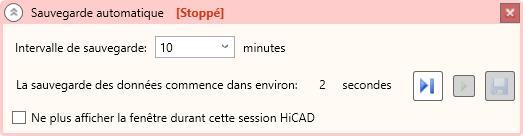
Un exemple :
L'intervalle de temps indique 10 minutes et vous travaillez avec trois temps différents K1, K2 et K3 selon les scènes ouvertes. (Le temps de charge n'est pas pris en compte dans l'exemple).
|
Timer |
|
Temps restant |
|
[00:00]
|
Vous avez chargé K1 et travaillez 9 minutes sur K1.
|
K1 = 1 min.
|
|
[09:00] |
Vous passez à une scène vide, chargez K2 et travaillez 11 min. sur K2.
|
|
|
[19:00] |
Après 10 minutes, l'intervalle de temps pour K2 est dépassé et une sauvegarde de K2 est créée.
|
K2 = 9 min. |
|
[20:00] |
Vous passez de nouveau à K1 et travaillez 4 min. sur K1. |
|
|
[21:00] |
Après 1 min., une sauvegarde de K1 est effectuée.
|
|
|
[24:00] |
Vous passez à une scène vide, chargez K3 et travaillez 12 min. sur K3. |
K1 = 7 min. |
|
[34:00] |
Après 10 min., une sauvegarde de K3 est effectuée. |
|
|
[36:00] |
Vous passez à K2 et travaillez 13 min. sur K2. |
K3 = 8 min. |
|
[45:00] |
Après 9 min., K2 est sauvegardée. |
|
|
[49:00] |
Vous passez à K1. |
K2 = 6 min. |
|
etc. |
|
|
Les sauvegardes automatiques se trouvent dans le sous-dossier temp de votre répertoire HiCAD. Le nombre de sauvegardes (au minimum 2, au maximum 5) peut être modifié dans le Gestionnaire de Configuration sous ... > Paramètres système > Sauvegarde des données avec le paramètre Nombre de sauvegardes de données (par défaut = 2).
La dernière sauvegarde des données de la scène sera dénommée dans l'onglet Changement de scène de la façon suivante :
|
Fichier dans |
Sauvegarde
|
Sauvegarde dans |
|---|---|---|
|
1 |
HICAD_11.SZN |
HIC_Z_01.SZN |
|
2 |
HICAD_21.SZN |
HIC_Z_02.SZN |
|
3 |
HICAD_31.SZN |
HIC_Z_03.SZN |
|
4 |
HICAD_41.SZN |
HIC_Z_04.SZN |
|
5 |
HICAD_51.SZN |
HIC_Z_05.SZN |
|
6 |
HICAD_61.SZN |
HIC_Z_06.SZN |
|
7 |
HICAD_71.SZN |
HIC_Z_07.SZN |
|
8 |
HICAD_81.SZN |
HIC_Z_08.SZN |
|
9 |
HICAD_91.SZN |
HIC_Z_09.SZN |
|
10 |
HICAD_A1.SZN |
HIC_Z_10.SZN |
|
11 |
HICAD_B1.SZN |
HIC_Z_11.SZN |
|
12 |
HICAD_C1.SZN |
HIC_Z_12.SZN |
|
13 |
HICAD_D1.SZN |
HIC_Z_13.SZN |
|
14 |
HICAD_E1.SZN |
HIC_Z_14.SZN |
|
15 |
HICAD_F1.SZN |
HIC_Z_15.SZN |
|
16 |
HICAD_G1.SZN |
HIC_Z_16.SZN |
|
17 |
HICAD_H1.SZN |
HIC_Z_17.SZN |
|
18 |
HICAD_I1.SZN |
HIC_Z_18.SZN |
L'avant-dernière sauvegarde des fichiers dans Changement de scène se trouve, de la même façon, sous le nom HICAD_12 à HiCAD_I2, etc. (si vous travaillez avec deux écrans, cela sera la sauvegarde automatique du deuxième écran), l'avant-avant-dernière sous le nom HiCAD 13 à HiCAD_I3, etc.
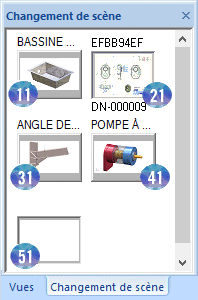
Exemple :
Admettons que le nombre de sauvegarde de données soit défini dans le Gestionnaire de Configuration sur 3. 10 scènes sont chargées et vous travaillez sur la sixième. Celle-ci sera automatiquement sauvegardée à partir de maintenant toutes les 10 minutes sous le nom HiCAD_61.
Ainsi, en fonction du fait que le nombre de sauvegarde des données choisi (ici 3), voilà ce qu'il se passe :
- la première sauvegarde sera enregistrée sous le nom HiCAD_61 ;
- lors de la deuxième sauvegarde des données, la sauvegarde présente HiCAD_61 sera copiée et renommée en HiCAD_62 (cas particulier : quand deux écrans sont utilisés, cela sera la construction du deuxième écran). Puis, c'est la sauvegarde HiCAD_61 qui est à nouveau créé ;
- lors de la troisième sauvegarde, la sauvegarde présente HiCAD_62 sera copiée et renommée en HiCAD_63, puis la HiCAD_61 en HiCAD_62. Ensuite, HiCAD_61 est créé à nouveau ;
- etc.
Plus tard, vous vous mettez à travailler sur la troisième scène via le Changement de scène. À partir de maintenant, c'est cette scène qui sera enregistrée toutes les 10 minutes sous le nom HiCAD_31. La sauvegarde présente HiCAD_31 sera remplacée par HiCAD_32, etc.
 Nota bene :
Nota bene :
- Lors d'une erreur système, le nom de la sauvegarde HICAD_00 sera utilisé. Les sauvegardes automatiques ne seront donc pas perdues.
- Dans le but d'utiliser une des sauvegardes HiCAD_NN, ouvrez dans HiCAD le fichier HiCAD_NN.SZN du répertoire TEMP et enregistrez le fichier sous un autre nom comme fichier SZA.
- Pour les scènes ouvertes en mode protégé en écriture (lecture seule), la sauvegarde automatique des données est inactive. C'est par exemple le cas des scènes qui sont déjà ouvertes sur un autre poste de travail.
-
Les fichiers de sauvegarde dont vous n'avez plus besoin doivent être régulièrement supprimés du répertoire TEMP. Cela permet que les données du répertoire TEMP ne prennent pas inutilement de la place de mémoire, ce qui risquerait de provoquer un manque de performance du système d'exploitation et de HiCAD.
Paramètres prédéfinis de la sauvegarde automatique des données
Intervalle de temps et fenêtre de dialogue
Les paramètres prédéfinis pour la sauvegarde automatique des données peuvent être modifiés dans le Gestionnaire de Configuration sous ... > Paramètres système > Sauvegarde des données en changeant la valeur de la ligne Intervalle pour sauvegarde de données. Par défaut, elle est de 10 (min.).
Avec le paramètre Fenêtre de dialogue pour sauvegarde de données le compte à rebours de la fenêtre Sauvegarde automatique est déterminé. Par défaut, il est de 1, ce qui signifie que 15 sec. avant la sauvegarde automatique, la fenêtre s'affichera. S'il c'est la valeur 0 qui est indiquée, aucune fenêtre ne s'affichera. Si la valeur est plus grande ou égale à 2, celle-ci sera utilisée comme temps de décompte.
Nombre de sauvegardes de données
Le nombre de sauvegardes de données peut être modifié dans le Gestionnaire de Configuration sous ... > Paramètres système > Sauvegarde des données avec le paramètre Nombre de sauvegardes de données. Par défaut, le nombre est de 2.
Mécanisme de sécurité
À l'aide du paramètre Mécanisme de sécurité lors de la sauvegarde, vous avez encore la possibilité d'activer un mécanisme de sécurité pour la sauvegarde des scènes (0 = dés.).
Ce mécanisme fonctionne de la façon suivante :
- Avant l'enregistrement d'une scène (par ex. ORIG.SZA), un fichier éventuellement existant avec le même nom sera renommé en ~ORIG.SZA.
- Un tentative de sauvegarde de la scène sera faite dans le fichier ORIG.SZA.
- En cas de réussite, sans erreur, la copie de sécurité ~ORIG.SZA sera supprimée. Si une erreur est survenue, voilà ce qu'il se passe :
- si le paramètre a pour valeur 1, le nouveau fichier erroné ORIG.SZA sera alors supprimé et le fichier d'origine ~ORIG.SZA reprendra son nom de ORIG.SZA.
- si le paramètre a pour valeur 2, le nouveau fichier erroné ORIG.SZA sera déplacé dans le répertoire Temp de HiCAD (disque dur #: dans FILEGRUP.DAT) sous le nom ~ORIG.SZA. Puis, le fichier d'origine ~ORIG.SZA reprendra alors son nom de ORIG.SZA.
- Dans les deux cas, l'utilisateur est informé par le message Erreur lors de l’enregistrement ! Le fichier original a été restauré ! qui indique qu'une erreur est survenue.
Utilisation des données sauvegardées automatiquement
Dans le but d'utiliser une sauvegarde automatique, procédez comme suit :
- Activez sous Scène > Nouveau/Ouvrir la fonction Ouvrir une scène
 .
. - Ouvrez le dossier HiCAD > TEMP de votre disque dur local (non celui sur le serveur !).
- Activez le type de fichier sur SZN.
- Sélectionnez un des fichiers de sauvegarde hicad_11, hicad_21 .... hicad_I1.
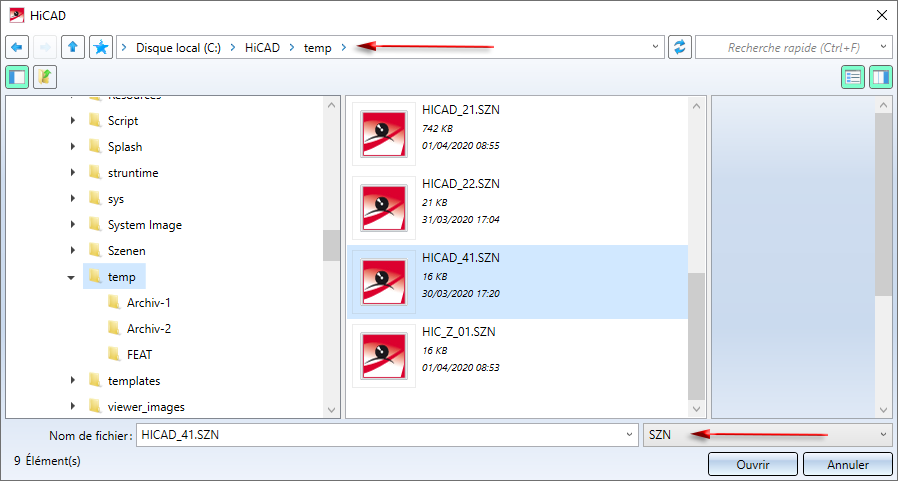
- Si vous travaillez avec base de données, le message suivant s'affiche :
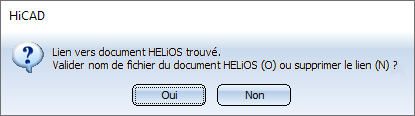
- Répondez à la question par Oui. Le dessin se retrouve alors de nouveau attribué aux données de fiche de la base de données. De même, par Oui, le dessin sera déplacé automatiquement dans le chemin logique C: du fichier système FILEGRUP.DAT. Il s'agit par défaut du répertoire HiCAD sous-répertoire SZENEN.
- Si vous travaillez sans base de données, vous devez recopier la sauvegarde ouverte avec la fonction Enregistrer sous dans un autre répertoire.
(la raison en est que si le dessin restait dans le répertoire Temp, il serait écrasé toutes les 10 minutes).

Remarques sur la sauvegarde des données • Paramètres système
